win10正式版系统怎么玩winxp扫雷等经典游戏?自从win8开始winxp最经典的游戏都没有了,现在,win10中取消携带内置游戏,需要到应用商店中下载,下面小编就为大家介绍Windows10扫雷安装使用使用方法,来看看吧!

方法/步骤
1、点击Windows10任务栏上的应用商店图标。
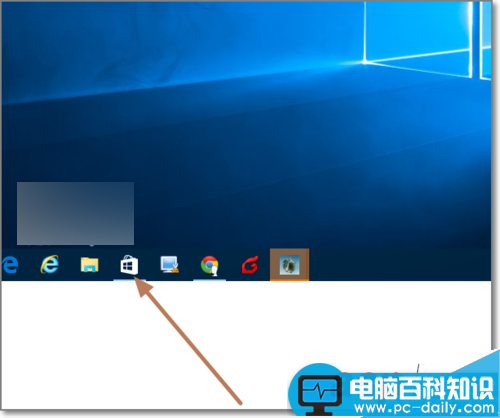
2、一开始可能好多用户都是一样直接在应用搜索扫雷。

3、但出来的并不是Windows10的扫雷。

4、若要真正体验Windows10的扫雷版本,则需要在应用商店中搜索“Microsoft Minesweeper”。

5、点击搜索出来的Microsoft Minesweeper,进入下载界面。

6、点击免费下载即可。Microsoft Minesweeper需要使用的微软的账户登录才能玩。
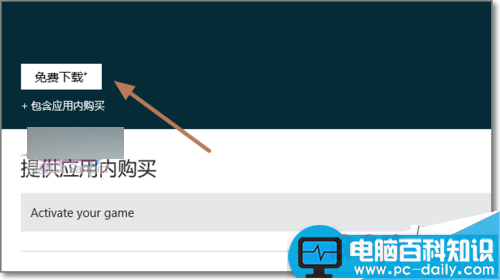
7、下载完成后,会自动安装完成,点击打开游戏。
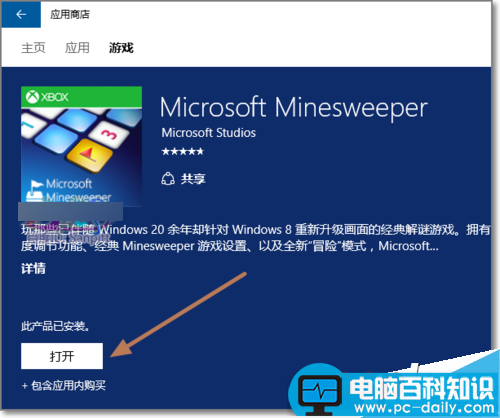
8、需要使用的MIcrosoft账户登录Microsoft Minesweeper游戏。
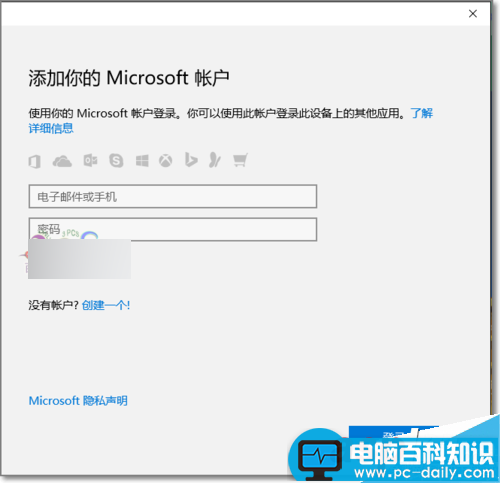
9、受权,Microsoft Minesweeper需要访问你的Xbox Live信息。

10、登录Microsoft Minesweeper扫雷游戏,整个游戏都是友好的中文。
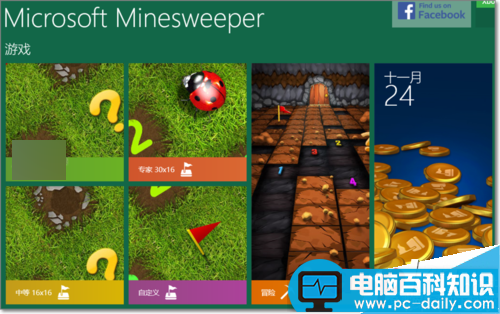
11、游戏的同以前的简单变得丰富了,还有每日挑战。同时详细的一步一步操作指导,让没有玩过扫雷的用户也可以很快上手。

以上就是Windows10扫雷安装使用方法介绍,操作很简单的,大家学会了吗?希望能对大家有所帮助!

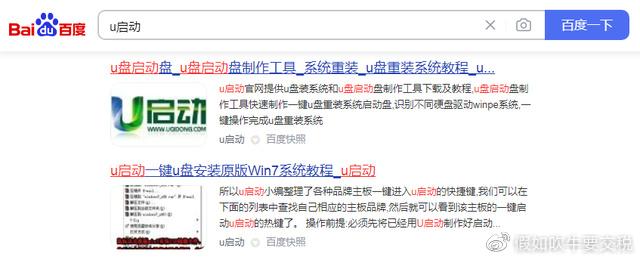
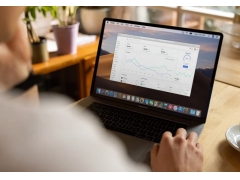

![RedHat服务器上[Errno 5] OSError: [Errno 2]的解决方法](https://img.pc-daily.com/uploads/allimg/4752/11135115c-0-lp.png)

